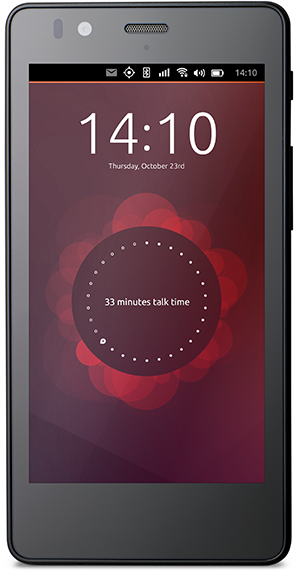|
Dimensione: 5194
Commento:
|
Dimensione: 3073
Commento:
|
| Le cancellazioni sono segnalate in questo modo. | Le aggiunte sono segnalate in questo modo. |
| Linea 1: | Linea 1: |
| ## page was renamed from Flash #format wiki #LANGUAGE it <<BR>> <<Indice(depth=1)>> <<Informazioni(forum="http://forum.ubuntu-it.org/viewtopic.php?t=345358"; rilasci="12.04 14.04")>> |
## page was renamed from vipri-alessandro/prova3 {{{#!html <hr class="portale" /> <h1 class="titoloPortale">Ubuntu Phone</h1> }}} <<Include(NuoviStrumentiWiki/ForumAmbienteGrafico)>> <<Indice(depth=2)>> |
| Linea 10: | Linea 12: |
| La presente guida contiene dei procedimenti utili ad installare e abilitare il plug-in '''Adobe Flash Player''' per il proprio browser web. Esistono anche altri progetti alternativi alla versione commerciale di '''Flash''', i quali attualmente sono gli unici a garantire il supporto nativo per le altre architetture. | Ubuntu Phone. |
| Linea 12: | Linea 14: |
| ||<tablestyle="text-align: justify; width:64%;" style="border:none;" 5%><<Immagine(Icone/Piccole/note.png,,center)>> ||<style="padding:0.5em; border:none;">''Le versioni più recenti di Adobe Flash Player sono utilizzabili su Ubuntu solo attraverso i browser '''Google Chrome''' e '''Chromium'''. Gli altri browser rimarranno fermi alla versione '''11.2'''.'' || | = Caratteristiche e funzionalità = |
| Linea 14: | Linea 16: |
| = Installazione di Adobe Flash Player = | == Unity 8 e gesture == |
| Linea 16: | Linea 18: |
| '''Adobe Flash Player''' è il più classico lettore (proprietario) di contenuti '''Flash''', perfettamente compatibile con il browser '''Mozilla Firefox'''. | * [[/Interfaccia|Interfaccia grafica]]: le caratteristiche principali dell'interfaccia-utente di Ubuntu Phone. * [[Scopes]]: * [[App store]]: * [[Impostazioni di sistema ]]: |
| Linea 18: | Linea 23: |
| [[AmministrazioneSistema/InstallareProgrammi|Installare]] il pacchetto [[apt://flashplugin-installer | flashplugin-installer]] presente nel [[Repository/Componenti|componente]] '''multiverse''' dei [[Repository|repository]] ufficiali, oppure il pacchetto [[apt://adobe-flashplugin | adobe-flashplugin]] presente nei repository [[Repository/SourcesList|partner]]. | == Applicazioni e WebApps == |
| Linea 20: | Linea 25: |
| = Installazione di Gnash = | * [[/WebApps|WebApps]]: informazioni e funzionalità delle applicazioni web in Ubuntu. → https://developer.ubuntu.com/en/web/ * [[WebApps/Programmazione]]: come creare una webapp * [[WebApps/Ubuntu-it]]: le webapps di ubuntu-it |
| Linea 22: | Linea 29: |
| '''Gnash''' è un plug-in ''open source'' per il formato '''Flash''' compatibile con il browser '''Mozilla Firefox'''. Il progetto è ancora in fase di sviluppo, non tutti i componenti '''Flash''' sono ben visibili, specialmente quelli sviluppati con la nuova versione del formato di Adobe. | * [[Applicazioni]]: informazioni sulle applicazioni più comuni * [[Applicazioni/AbcdApp]]: info e risoluzione problemi |
| Linea 24: | Linea 32: |
| Una volta abilitato il [[Repository/Componenti|componente]] '''universe''' dei [[Repository|repository]] ufficiali, per installare il plug-in è sufficiente [[AmministrazioneSistema/InstallareProgrammi|installare]] i seguenti pacchetti: | = Dispositivi = |
| Linea 26: | Linea 34: |
| * [[apt://gnash | gnash]] * [[apt://gnash-tools | gnash-tools]] * [[apt://mozilla-plugin-gnash | mozilla-plugin-gnash]] |
== BQ Aquaris E4.5 Ubuntu edition == |
| Linea 30: | Linea 36: |
| = Installazione di Pepper Flash Player = | * Sito web produttore: [[http://www.bq.com/gb/ubuntu.html|www.bq.com]] |
| Linea 32: | Linea 38: |
| Per l'installazione di '''Pepper Flash Player''' sui browser '''Google Chrome''' e '''Chromium''' consultare la [[InternetRete/Flash/PepperFlashPlayer|seguente pagina]]. | ||<|16> <<Immagine(./bqaquarisE4.5.png,400)>> ||<#cccccc :-5> '''Schermo, dimensioni e peso''' || ||<#f7f7f7 20% -2> '''Schermo''' ||<50% -3> 4.5” || ||<#f7f7f7 -2> '''Risoluzione''' ||<-3> qHD 540 x 960 - 240 ppi (HDPI) || ||<#f7f7f7 -2> '''Dimensioni e peso''' ||<-3> 137 x 67 x 9 mm, 123 g || ||<#cccccc :-5> '''Processore e memoria''' || ||<#f7f7f7 -2> '''CPU''' ||<-3> Quad Core Cortex A7 up to 1.3 GHz !MediaTek || ||<#f7f7f7 -2> '''GPU''' ||<-3> Mali 400 up to 500 MHz || ||<#f7f7f7 -2> '''Memoria interna''' ||<-3> 8 GB || ||<#f7f7f7 -2> '''Ram''' ||<-3> 1 GB || ||<#cccccc :-5> '''Fotocamera''' || ||<#f7f7f7 -2> '''Posteriore''' - '''Frontale''' ||<-3> 8 Mpx (Dual-flash e autofocus) - 5 Mpx || ||<#f7f7f7 -2> '''Risoluzione''' ||<-3> Full HD (1080p) || ||<#cccccc :-5> '''Connessioni''' || ||||<:20%> dual micro-SIM ||<:20%> micro-USB OTG slot ||<:20%> MicroSD slot ||<:20%> jack cuffie || ||<#cccccc :-5> '''Connettività''' || ||||<:20%> Wi-Fi 802.11 b/g/n ||<:20%> 2G GSM ||<:20%> 3G HSPA+ ||<:20%> GPS e A-GPS || |
| Linea 34: | Linea 55: |
| = Installazione di Lightspark = | == Dispositivi supportati == |
| Linea 36: | Linea 57: |
| '''Lightspark''' è un'implementazione libera di '''Adobe Flash''' meno esosa di risorse. E' stato sviluppato sulle specifiche rilasciate sul formato Adobe SWF. <<BR>> E' ancora in fase di sviluppo e supporta i browser '''[[InternetRete/Navigazione/Firefox|Firefox]]''', '''Google Chrome''' e '''[[InternetRete/Navigazione/Chromium|Chromium]]'''. |
È possibile installare Ubuntu anche su altri dispositivi smartphone e tablet. <<BR>> Per un elenco di tali dispositivi, fare riferimento alla pagina [[https://developer.ubuntu.com/en/start/ubuntu-for-devices/devices/|ubuntu-for-devices]]. |
| Linea 39: | Linea 60: |
| Procedere come segue: | = Installazione = |
| Linea 41: | Linea 62: |
| * Se presente, il pacchetto ''flashplugin-installer'' deve essere disinstallato. Il plugin '''Gnash''' non genera conflitti con '''Lightspark'''. * Chiudere il browser prima di procedere all'installazione o disinstallazione. * [[AmministrazioneSistema/InstallareProgrammi|Installare]] i pacchetti [[apt://lightspark,browser-plugin-lightspark | lightspark e browser-plugin-lightspark]]. |
* [[/Installazione|Installazione]]: installazione di Ubuntu su smartphone. → https://developer.ubuntu.com/en/start/ubuntu-for-devices/installing-ubuntu-for-devices/ |
| Linea 45: | Linea 64: |
| <<Anchor(funzionamento)>> = Verificare il funzionamento = |
== Canali == |
| Linea 48: | Linea 66: |
| Aprire il proprio browser e digitare il seguente testo all'interno della barra degli indirizzi: {{{ about:plugins }}} |
Info: https://developer.ubuntu.com/en/start/ubuntu-for-devices/image-channels/ |
| Linea 52: | Linea 68: |
| All'interno dell'elenco sarà possibile verificare l'effettiva presenza del plug-in. | == Porting su nuovi dispositivi == |
| Linea 54: | Linea 70: |
| = Risoluzione dei problemi = == Problemi generici di Adobe Flash Player == Qualora si verifichino problemi di funzionamento per '''Adobe Flash Player''' è utile verificare quali dei pacchetti seguenti risultano installati digitando in un [[AmministrazioneSistema/RigaDiComando|terminale]]: {{{ dpkg -l | egrep 'ndis|swf|gnash|flash|nsplugin' }}} Qualora vengano elencati, in tutto o in parte, i seguenti pacchetti: {{{ browser-plugin-gnash gnash gnash-common swfdec-mozilla swfdec-gnome }}} procedere alla loro disinstallazione digitando, per esempio: {{{ sudo apt-get purge browser-plugin-gnash gnash gnash-common swfdec-mozilla swfdec-gnome }}} Procedere, quindi, alla reinstallazione del pacchetto ''flashplugin-installer'': {{{ sudo apt-get install --reinstall flashplugin-installer }}} Riavviare il browser e verificare il corretto funzionamento tentando per esempio di visualizzare un video su [[http://youtube.com|youtube]]. == Video == Se si utilizza una scheda video Intel '''855GM''', assicurarsi di aver impostato la profondità di colore del server '''X''' a ''24 bit'', altrimenti '''Firefox''' potrebbe chiudersi inaspettatamente o bloccarsi. == Caratteri == Se durante la riproduzione dei video si riscontrano dei problemi nella visualizzazione dei caratteri provare a [[AmministrazioneSistema/InstallareProgrammi|installare]] i pacchetti [[apt://gsfonts | gsfonts]] e [[apt://gsfonts-x11 | gsfonts-x11]]. |
Info: https://developer.ubuntu.com/en/start/ubuntu-for-devices/porting-new-device/ |
| Linea 88: | Linea 74: |
| * [[http://www.adobe.com|Sito ufficiale di Adobe]] * [[http://www.gnu.org/software/gnash/|Sito ufficiale del progetto Gnash]] * [[http://sourceforge.net/projects/lightspark | Sito ufficiale del progetto Lightspark]] |
* [[https://developer.ubuntu.com/en/|Ubuntu developer]] {{{#!html <hr class="portale-footer" /> <hr class="portale" /> }}} |
| Linea 93: | Linea 82: |
| CategoryHomepage | CategoryUbuntuPhone |
Ubuntu Phone
Per discutere degli argomenti qui descritti, partecipa alla board Ambienti desktop del forum. |
Introduzione
Ubuntu Phone.
Caratteristiche e funzionalità
Unity 8 e gesture
Interfaccia grafica: le caratteristiche principali dell'interfaccia-utente di Ubuntu Phone.
Applicazioni e WebApps
WebApps: informazioni e funzionalità delle applicazioni web in Ubuntu. → https://developer.ubuntu.com/en/web/
WebApps/Programmazione: come creare una webapp
WebApps/Ubuntu-it: le webapps di ubuntu-it
Applicazioni: informazioni sulle applicazioni più comuni
Applicazioni/AbcdApp: info e risoluzione problemi
Dispositivi
BQ Aquaris E4.5 Ubuntu edition
Sito web produttore: www.bq.com
Schermo, dimensioni e peso |
|||||
Schermo |
4.5” |
||||
Risoluzione |
qHD 540 x 960 - 240 ppi (HDPI) |
||||
Dimensioni e peso |
137 x 67 x 9 mm, 123 g |
||||
Processore e memoria |
|||||
CPU |
Quad Core Cortex A7 up to 1.3 GHz MediaTek |
||||
GPU |
Mali 400 up to 500 MHz |
||||
Memoria interna |
8 GB |
||||
Ram |
1 GB |
||||
Fotocamera |
|||||
Posteriore - Frontale |
8 Mpx (Dual-flash e autofocus) - 5 Mpx |
||||
Risoluzione |
Full HD (1080p) |
||||
Connessioni |
|||||
dual micro-SIM |
micro-USB OTG slot |
MicroSD slot |
jack cuffie |
||
Connettività |
|||||
Wi-Fi 802.11 b/g/n |
2G GSM |
3G HSPA+ |
GPS e A-GPS |
||
Dispositivi supportati
È possibile installare Ubuntu anche su altri dispositivi smartphone e tablet.
Per un elenco di tali dispositivi, fare riferimento alla pagina ubuntu-for-devices.
Installazione
Installazione: installazione di Ubuntu su smartphone. → https://developer.ubuntu.com/en/start/ubuntu-for-devices/installing-ubuntu-for-devices/
Canali
Info: https://developer.ubuntu.com/en/start/ubuntu-for-devices/image-channels/
Porting su nuovi dispositivi
Info: https://developer.ubuntu.com/en/start/ubuntu-for-devices/porting-new-device/